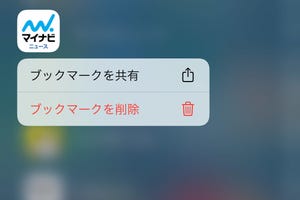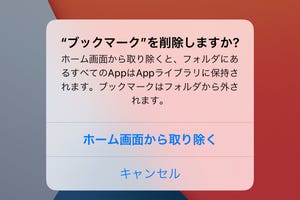アプリを使おうと開いたらアップデートを促されたり、ホーム画面が増えすぎて使いたいアプリが探しにくかったり…など、多くのアプリを活用しているほどアプリ管理にまつわる「面倒」が多いのではないでしょうか。今回はそんな「面倒」を解消する設定や小技をご紹介します。
<1>アプリを自動的にアップデートさせるには
iOSのアプリには、頻繁にアップデートされるものがよくあります。アプリを開くとすぐアップデートを促されたり、App Storeに「利用可能なアップデート」が溜まっていたりしませんか?
このアップデートが自動的に実行されるよう設定しておくと、手動で対応する手間が省けます。
なお、[App]をオンにすると、同じApple IDで使っている他のデバイス(iPad等)で購入したアプリが自動的にダウンロードされるようになります。
<2>アプリの評価依頼を非表示にするには
アプリを開くと、評価を求めるポップアップが表示されることがあります。
これが不要な場合は、「設定」→[App Store]で[App内評価とレビュー]をオフにします。
なお、ここでオフにしても「App Store」の[レビューを書く]や、各アプリ内にある[評価する]等から評価・レビューが可能です。
<3>使っていないアプリを自動リムーブさせない方法
iOSには、長期間非使用のアプリを自動的にストレージから取り除く(リムーブする)機能があります。ただし、アプリのアイコンとデータ(アプリに入れた情報など)は残っていて、タップするとアプリ本体が再ダウンロードされすぐに使用できる、という仕組みです。
ストレージ節約や、不要なアプリ整理には役立つ機能なので、基本的にはオンにしておくことがおすすめです。しかし、もしストレージに余裕があり、自動的にリムーブされないようにしたい場合は、「設定」→[App Store]で[非使用のAppを取り除く]をオフにします。
<4>アプリを削除せずにホーム画面の枚数を減らすには
たくさんのアプリをダウンロードした結果、ホーム画面の枚数が増えすぎてしまうと、前後の移動が面倒ですよね。
そんな時は、一部のホーム画面に使用頻度の低いアプリを集め、そのホーム画面を非表示にしてしまうのがおすすめです。
-

ホーム画面を編集状態にし、使用頻度の低いアプリを特定のホーム画面に集めておきます。アイコンの下にある●の列をタップ。ホーム画面の一覧が表示されたら、使用頻度の低いアプリを集めたホーム画面のチェックを外します。最後に[完了]をタップ
なお、非表示になったアプリは削除されたわけではなく、「Appライブラリ」に収納されています。Appライブラリは、一番右のホーム画面のさらに右側にあります。